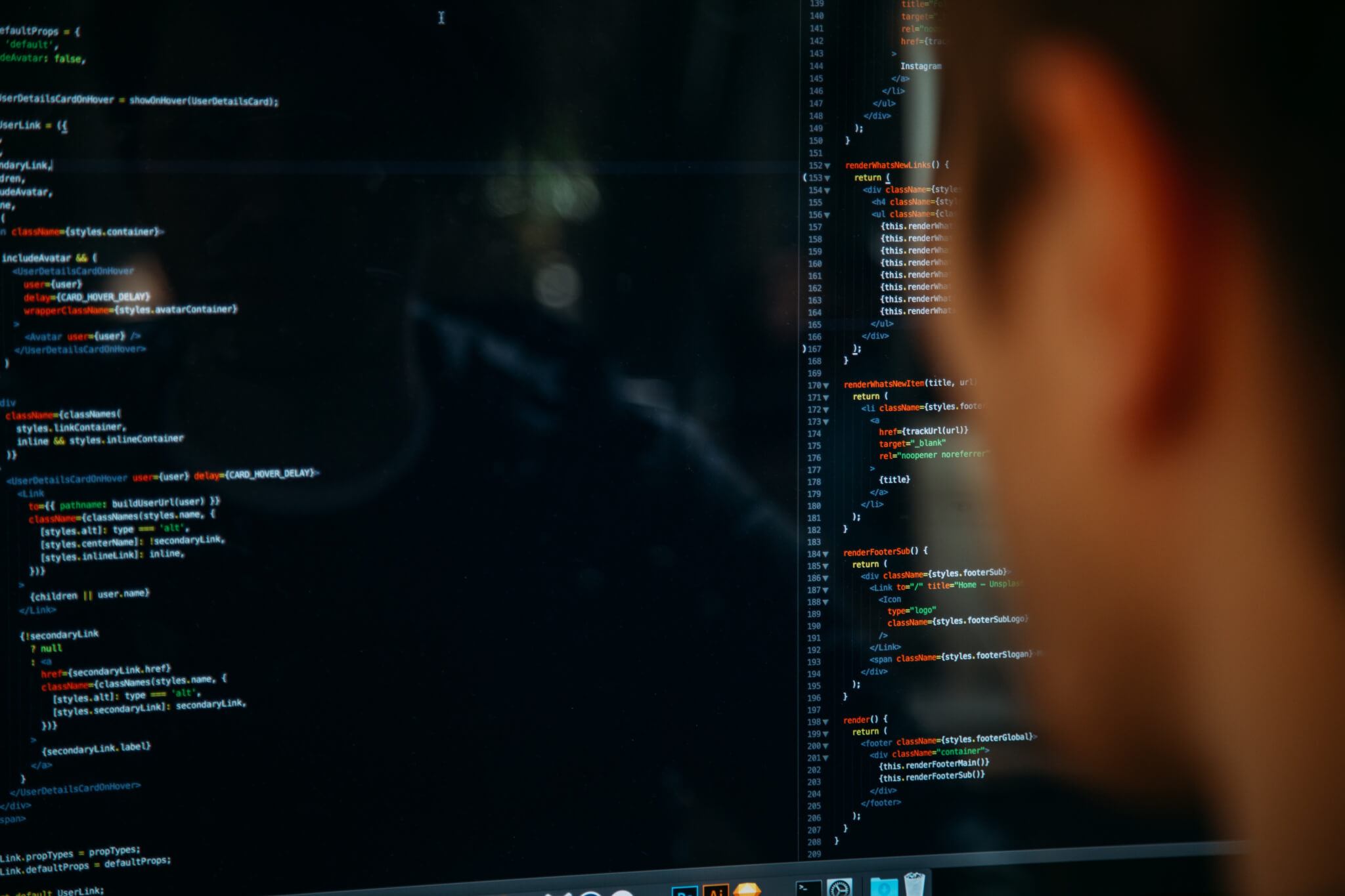Das Exportieren von Zendesk Guide-Daten in eine CSV-Datei kann ein entscheidender Schritt für Unternehmen sein, die ihre Inhalte im Help Center analysieren, migrieren oder wiederverwenden möchten. Es gibt zwei Hauptmethoden, dies zu erreichen:
- Verwendung eines Python-Skripts – Dieser Ansatz wurde von Scott Havard in der Zendesk-Community vorgeschlagen. Dabei wird die Zendesk-Help Center-API genutzt, um Daten manuell zu extrahieren. Diese Methode eignet sich hervorragend für erfahrene Nutzer im Bereich Coding und bietet die Flexibilität, die Ausgabe an spezifische Anforderungen anzupassen.
- Automatisierter Export mit Help Desk Migration – Dieser Service vereinfacht den Prozess durch eine sofort einsetzbare Lösung zum Exportieren von Zendesk Guide-Inhalten, ohne komplexes Skripting.
Im Folgenden betrachten wir die Methode mit dem Python-Skript im Detail, einschließlich der notwendigen Schritte, Tipps zur Fehlerbehebung und Überlegungen. Darüber hinaus stellen wir vor, wie Help Desk Migration eine benutzerfreundliche Alternative für den Export und die Migration von Zendesk Guide-Daten bietet.
Exportieren von Zendesk Guide-Daten mit einem Python-Skript
- Python herunterladen Stellen Sie sicher, dass Python auf Ihrem System installiert ist. Sie können Python von der offiziellen Website herunterladen.
- Abhängigkeiten installieren Öffnen Sie die Eingabeaufforderung oder das Terminal und führen Sie aus:
bash
pip install requests pandas - Skripte herunterladen Klonen oder laden Sie das Python-Skripte-Repository herunter. Stellen Sie sicher, dass Sie die erforderlichen Skriptdateien besitzen, die dem gewünschten Exporttyp entsprechen.
- Skript bearbeiten Die Skripte erfordern Zendesk-Anmeldedaten, um auf Ihre Help Center-Daten zuzugreifen. Öffnen Sie das Skript und passen Sie Folgendes an:
- Ihr Zendesk-Subdomain
- API-Anmeldedaten (API-Token oder OAuth-Anmeldedaten)
Stellen Sie sicher, dass Ihr Konto über die erforderlichen Berechtigungen zum Zugriff auf die gewünschten Daten verfügt.
- Skript ausführen Navigieren Sie zu dem Verzeichnis, in dem sich das Skript befindet. Wenn das Skript beispielsweise auf Ihrem Desktop gespeichert ist, führen Sie aus:
bash
cd /users/IhrName/desktopFühren Sie dann das Skript mit:
bash
python articleid.pyaus.Ersetzen Sie
articleid.pydurch den Namen des entsprechenden Skripts, das Sie ausführen möchten. - Ausgabe anzeigen Nach der Ausführung des Skripts wird im aktuellen Verzeichnis eine .csv-Datei erstellt. Die Datei enthält Artikeltitel, Artikel-IDs und andere relevante Informationen aus Ihrem Zendesk Guide.
- Article_Information_Export-Skript: Dieses Skript exportiert alle verfügbaren Daten in eine .csv-Datei.
- Andere Skripte: Diese Skripte exportieren bestimmte Datentypen (z. B. nur Artikeltitel) in eine .csv-Datei.
Fehlerbehebung bei häufigen Problemen
Syntaxfehler
Wenn Sie auf Syntaxfehler wie "Non-ASCII character" stoßen, stellen Sie sicher, dass das Skript mit der richtigen Codierung (vorzugsweise UTF-8) gespeichert ist. Verwenden Sie einen Texteditor wie Visual Studio Code oder Sublime Text, um das Skript zu bearbeiten und korrekt zu speichern.
Zeichencodierungsprobleme
Um einen UnicodeEncodeError zu vermeiden, insbesondere bei der Verarbeitung von Sonderzeichen, müssen Sie möglicherweise problematische Zeichen im Skript entfernen oder ersetzen. Zum Beispiel:
decode_10_nozwsp = decode_10.replace(u'\u200b', '')
Fehlende Daten (Interne Artikel)
Wenn Sie versuchen, interne oder Entwurfsartikel zu exportieren, reicht OAuth allein möglicherweise nicht aus, da standardmäßig nur veröffentlichte Inhalte exportiert werden. Sie können Basic Auth verwenden, um interne Artikel abzurufen, oder den Endpunkt anpassen, um interne Abschnitte/Kategorien anzugeben. Aufgrund von Sicherheitsänderungen können jedoch keine Daten zurückgegeben werden. Ziehen Sie in Betracht, Ihre Vorgehensweise anzupassen oder Basic Auth für einen umfassenderen Export zu verwenden.
Mit diesen Schritten und den bereitgestellten Skripten können Sie Zendesk Guide-Artikeldaten erfolgreich in ein .csv-Format exportieren. Wenn Sie auf Probleme wie interne Artikel, OAuth-Beschränkungen oder Codierungsfehler stoßen, passen Sie das Skript an, um Ihre Anforderungen besser zu erfüllen.
Help Desk Migration Service: Automatisierter Export von Zendesk Help Center-Daten
Zusätzlich zur Nutzung von API-Skripten bietet Help Desk Migration einen automatisierten Datenmigrationsservice, der den Export von Zendesk Help Center-Daten und die Migration auf andere Zendesk-Instanzen oder verschiedene Plattformen vereinfacht.
Mit Help Desk Migration können Sie:
- Help Center-Daten exportieren: Exportieren Sie mühelos alle Inhalte Ihres Zendesk Help Centers, einschließlich Artikel, Abschnitte und Kategorien, direkt in eine CSV-Datei.
- Automatisierte, sichere Migration: Übertragen Sie Ihre Help Center-Daten nahtlos von einer Zendesk-Instanz zu einer anderen oder auf eine andere Support-Plattform auf sichere Weise. Der Prozess ist automatisiert und sorgt für eine schnelle, präzise und unkomplizierte Migration, ohne dass komplexe API-Skripte erforderlich sind.
Im Gegensatz zur manuellen Skripterstellung optimiert Help Desk Migration den gesamten Prozess und ist daher die ideale Lösung für Unternehmen, die eine effiziente Möglichkeit suchen, Zendesk Help Center-Daten ohne technischen Aufwand zu exportieren und zu migrieren.
Wie man Zendesk Guide mit Help Desk Migration migriert
Help Desk Migration kann Zendesk Guide-Inhalte im Rahmen eines Help-Desk-Migrationsprozesses migrieren. Die Migration umfasst in der Regel die Übertragung von Daten wie Artikeln, Kategorien und Abschnitten aus der Wissensdatenbank von Zendesk Guide zu einer unterstützten Zielplattform. Hier finden Sie eine Übersicht über den Ablauf:
- Bewertung: Analysieren Sie die Struktur von Zendesk Guide, um festzustellen, welche Daten migriert werden müssen, einschließlich Artikel, Abschnitte, Kategorien und Formatierung.
- Vorbereitung:
- Sammeln Sie die erforderlichen Zugangsdaten, wie z. B. API-Schlüssel, für die Quelle (Zendesk Guide).
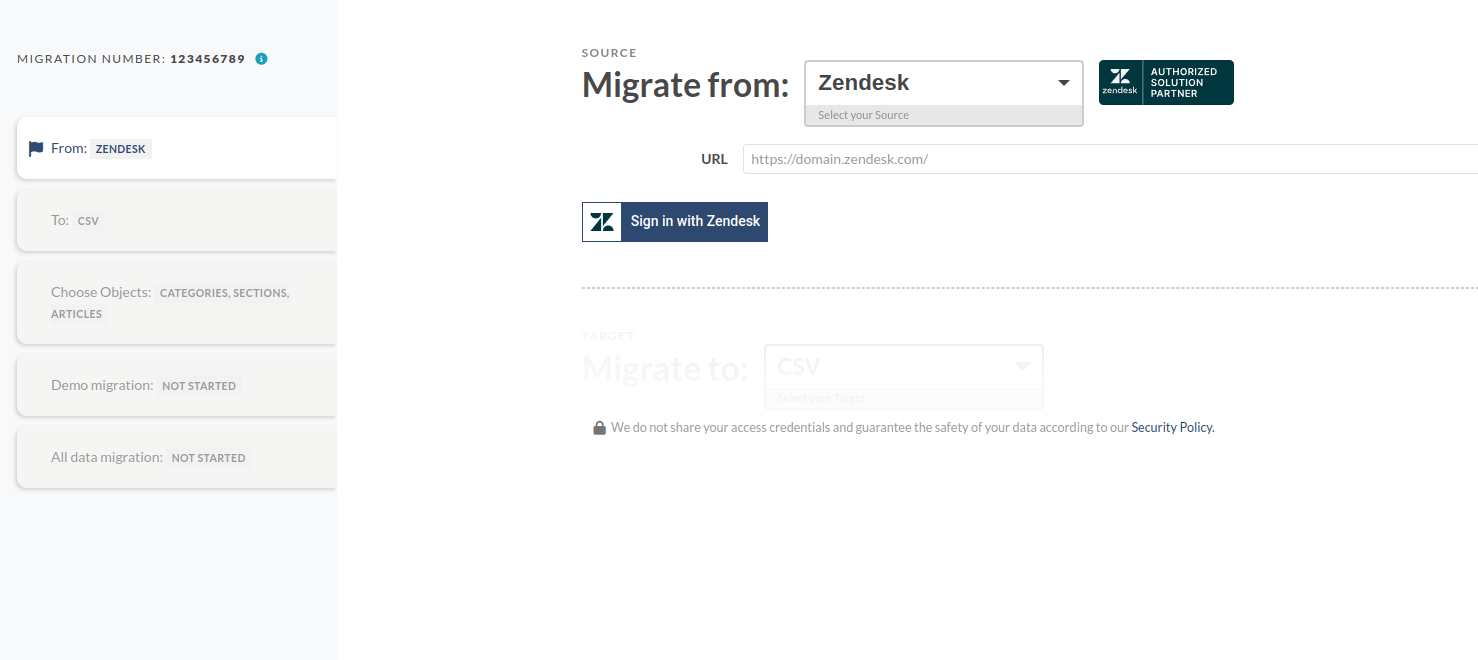
- Stellen Sie sicher, dass die Zielplattform die Migration der Wissensdatenbank unterstützt und über die notwendige Struktur verfügt, um die Zendesk Guide-Inhalte aufzunehmen.
- Konfiguration:
- Nutzen Sie den Migration Wizard, um Datenfelder zwischen Zendesk Guide und der Zielplattform zuzuordnen.
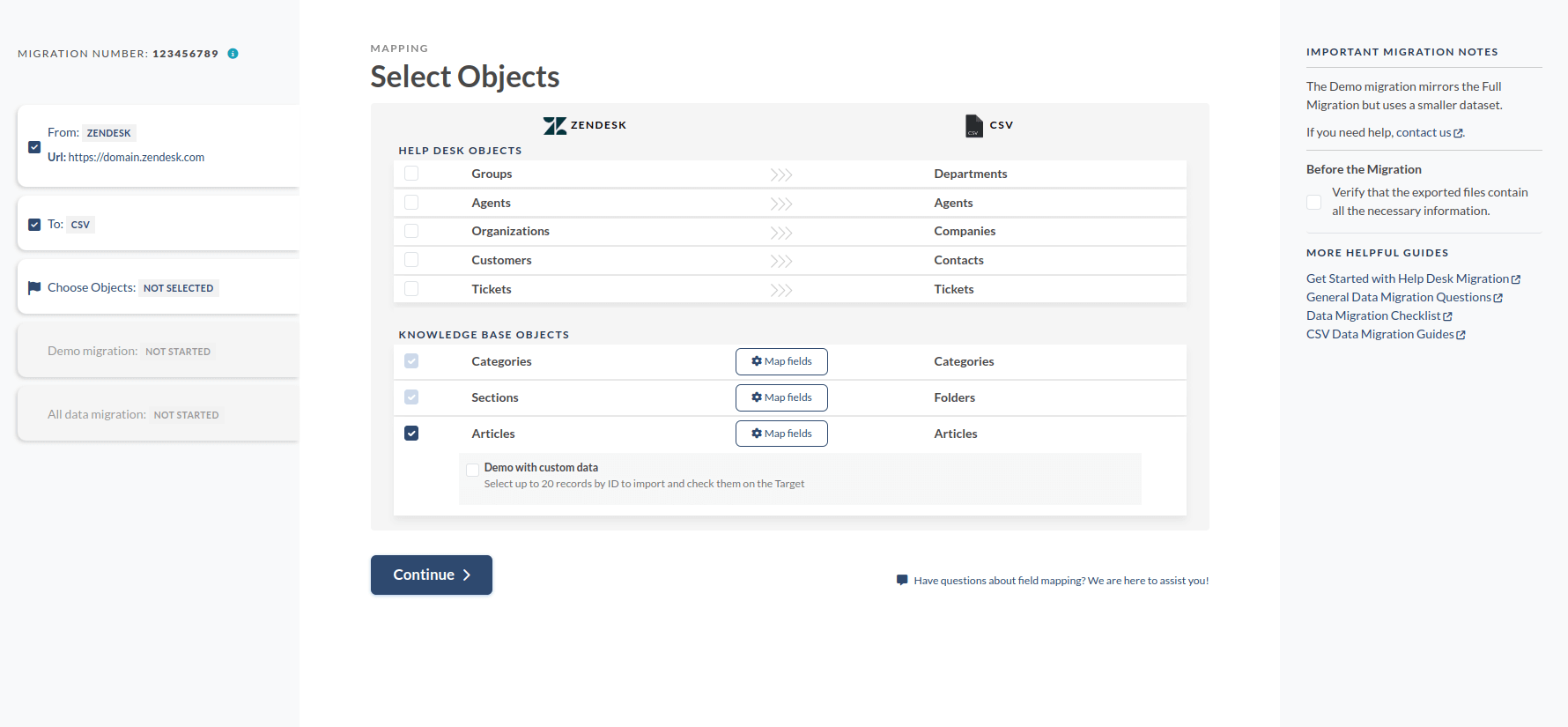
- Passen Sie die Einstellungen an, um Artikelhierarchien, Anhänge, Tags und andere Metadaten zu erhalten.
- Demo-Migration: Führen Sie eine kostenlose Demo-Migration durch, um einen kleinen Datensatz zu übertragen. Dies gewährleistet die Datenintegrität und ermöglicht es Ihnen, zu überprüfen, wie die Inhalte auf der Zielplattform dargestellt werden.
- Vollständige Migration: Sobald die Demo-Ergebnisse überprüft und bestätigt wurden, fahren Sie mit der vollständigen Migration der Zendesk Guide-Daten fort. Der Prozess ist automatisiert und minimiert manuelle Arbeit sowie das Risiko von Fehlern.
- Nach-Migrations-Checks:
- Überprüfen Sie die übertragenen Inhalte der Wissensdatenbank auf der Zielplattform.
- Bestätigen Sie, dass Artikel, Abschnitte und Kategorien korrekt organisiert und formatiert sind.
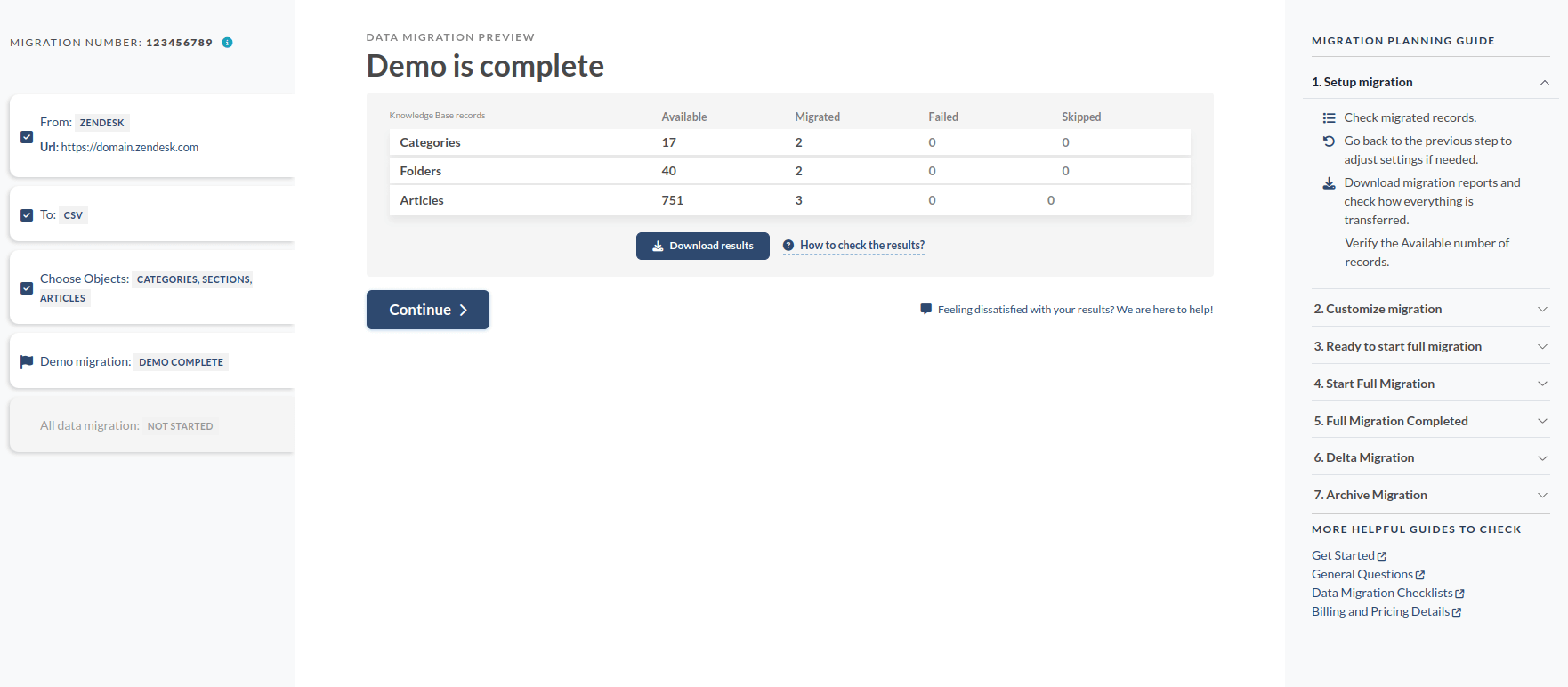
Fazit
Beide Optionen zum Exportieren von Zendesk Guide-Daten bieten unterschiedliche Vorteile, aber die Wahl hängt von deinen spezifischen Bedürfnissen und technischen Kenntnissen ab. Während das Verwenden eines Python-Skripts Flexibilität für diejenigen bietet, die mit der Programmierung vertraut sind, erfordert es Zeit und Aufwand für die Einrichtung, Fehlerbehebung und Anpassung. Auf der anderen Seite bietet Help Desk Migration eine benutzerfreundliche, automatisierte Datenmigrationlösung, die die Komplexität beseitigt und Genauigkeit gewährleistet. Ob du Daten für Analysen, Migration oder Wiederverwendung exportierst, Help Desk Migration vereinfacht den Prozess und spart wertvolle Zeit und Ressourcen. Für Unternehmen, die Effizienz und Zuverlässigkeit suchen, ist dieser automatisierte Service die ideale Wahl.